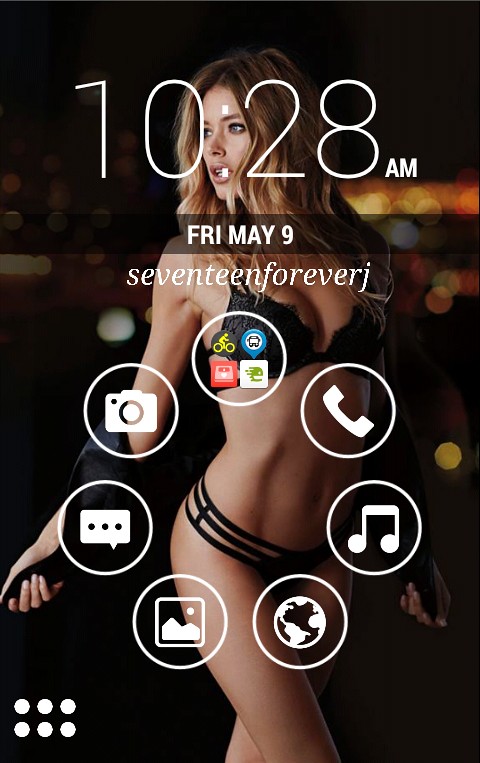
今天介紹這一款手機軟體,是我之前在看別人寫的部落格的時候發現的
原本只是想說看起來還不錯,下載來試用看看
結果一下載發現真的是好用到爆表!
馬上推薦給大家來使用~~
今天的這款APP,主打的功能就是自動分類與簡潔桌面
一般Android的桌面和Apple桌面最大的不同,
就是Android有好幾個分頁
每一頁都可以依照自己的喜號去做排列
但是這也會變成很麻煩的一點
就是分頁很多,可是每次會用到或是緊急要找某一個程式卻都要找很久的窘境
今天依照7大項我自己歸納的功能,幫大家介紹一下這軟體
1.桌面簡潔明瞭
這款軟體非常簡單,只有一個桌面
安裝好之後,就可以看到原本系統的手機桌面變成這樣了
(桌布是我自己換的喔!原本系統預設的沒這麼火辣~)
簡單的單一桌面,只有一個環狀的主要功能APP清單
(如果你不喜歡環狀的,也有清單類的,可以選擇)
那一開始安裝的時候,會有一系列的選擇主要程式可以讓你選擇
譬如:我比較喜歡用 Camera 360,這個在選擇相機的時候一開始就能預設
設定好之後,以後點選桌面的相機圖案就可以直接使用自己當初預設好的程式
2.增加自己想要的桌面軟體
那預設桌面的程式自己想要增加的話怎麼辦?
可以長按桌面空白處,就會出線上面這個圖示
接著要新增桌面app的話,點選+的圖案
就會出現一個選單按鈕
選項中可以選擇要新增資料夾,或是新增APP
(還有其他選項)
若是選擇新增APP,就會出現下面這個畫面
即可以選擇自己想要的APP
3.系統自動分類
那原本Android系統預設清單呢?
(以往Android系統內的清單列很雜亂,只會依照時間順序去做排序
但是這款APP很棒的功能之一,就是他會直接幫你自動分類你的APP)
要進入到這個畫面很簡單
只要在桌面把手勢由左往右滑,就會出現
另一種方法試點選桌面左下角的六個小圓點圖案
進來你就可以發現,最左側總共有六大分類
分別依照社交軟體/網路/遊戲/影音/多用途/設定
這樣省掉許多要尋找APP的麻煩與時間
不用自己設定,這個軟體都會幫你設定好~
那如果你發現他的分類你不喜歡,
你也可以長按該APP,拉到你覺得應該分類的位置
(我目前試分類大項的標題是沒有辦法更改的,
意思就是說那六大分類標題是固定的,裡面的分類軟體都可以自由移動)
4.搜尋功能
如果分類還是找不到你想要的軟體的話
點選右上角有一個放大鏡的圖案,就可以直接搜尋該APP
(因為我手機語言設定是英文,所以出現的是英文字母
那大家如果語言設定是中文,應該出現注音)
而右上角總共有三個符號
分別為系統蒐尋/Google play store/內部設定
5.接下來我們看到內部設定
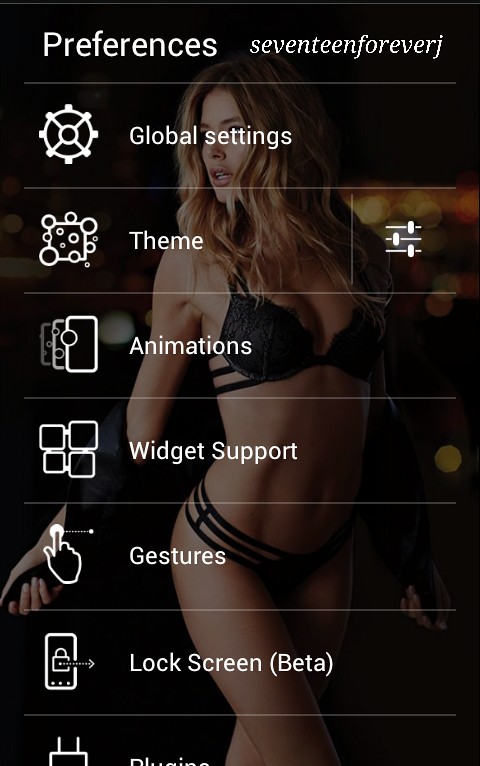
內部設定有這些選項
像是手勢的設定/佈景主題等等
進入到Theme(主題)中,裡面有許多選項可以客製化
像是:桌面的環狀圖案可以挑選顏色/外框圖樣等等
而時鐘也可以依照自己的喜愛做更改
6.桌面其它快速設定
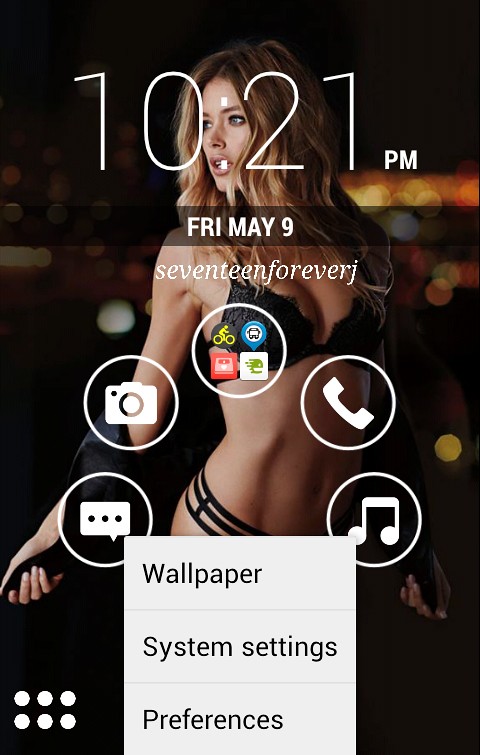
上述提到的內部設定也可以直接桌面點入做設定
我的手機是HTC XL,手機觸控接介面有一個清單的圖案
點那個,就可以出線上圖的功能
桌面還可以直接設訂桌布/系統設定/系統設定
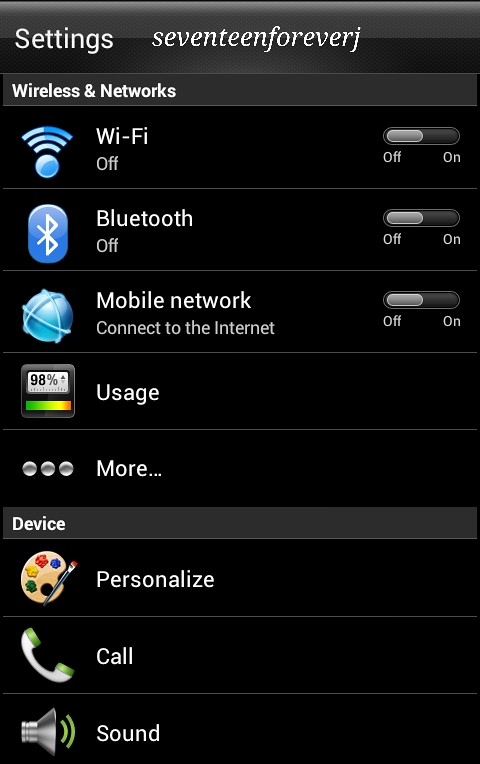
系統設定就是我們要開網路/手機螢幕亮度等等這種設定
(就是我們把手機最上面那裡下拉,可以設定網路的介面)
一般我們在android系統中卸載軟體還要點選到應用程式那去尋找檔案,再卸載
這個很方便,只要長按該APP,就會出現這樣的畫面
那你就可以直接選擇要卸載還是要關閉該程式
希望你門喜歡今天介紹的軟體~
我自己覺得超好用的!
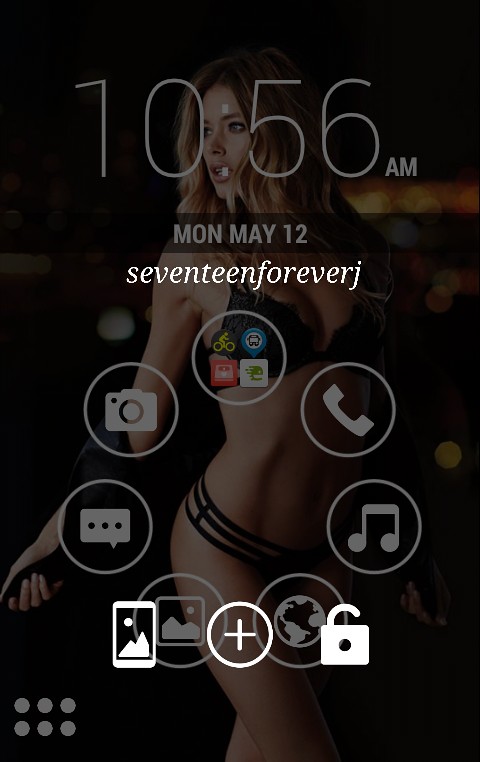
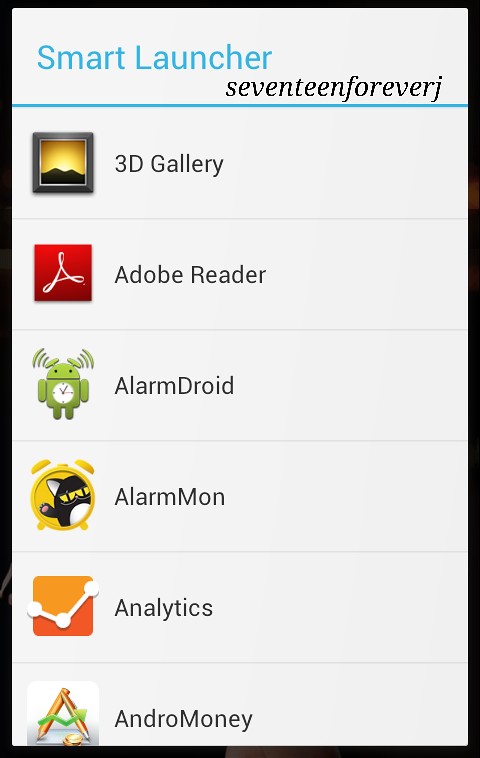
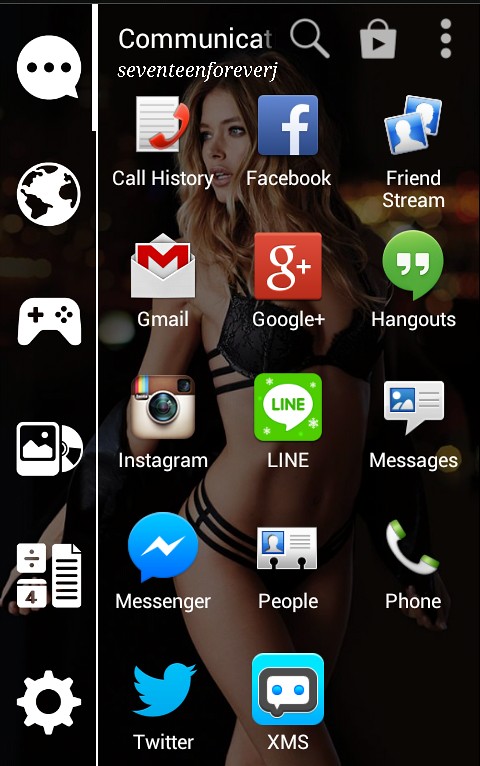
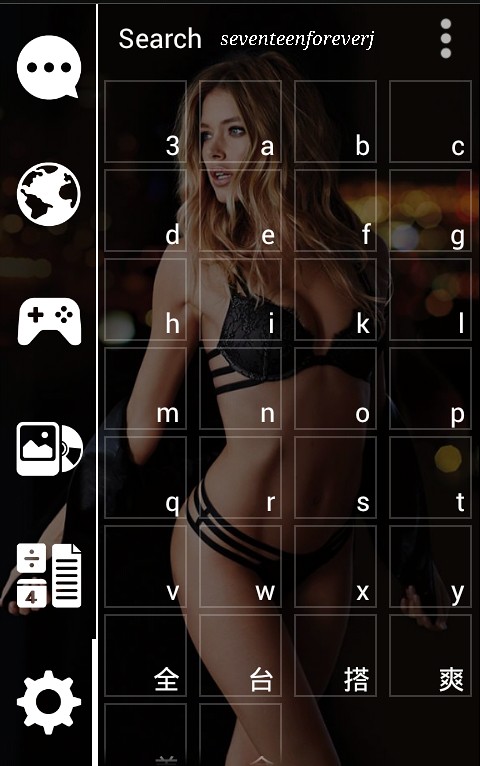
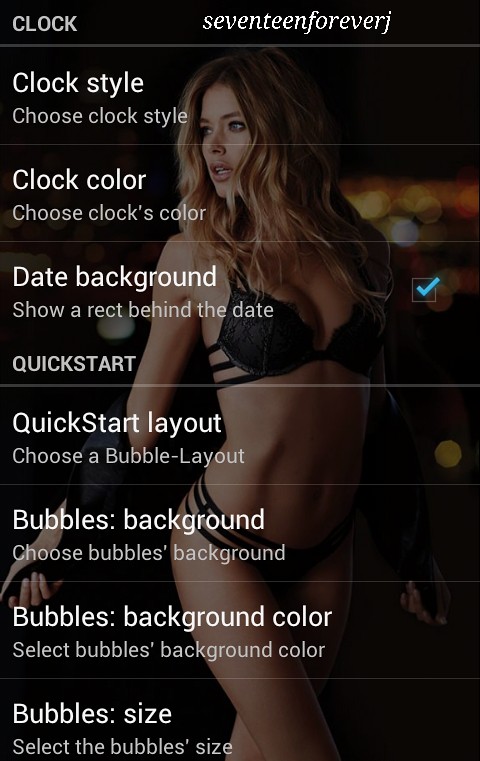
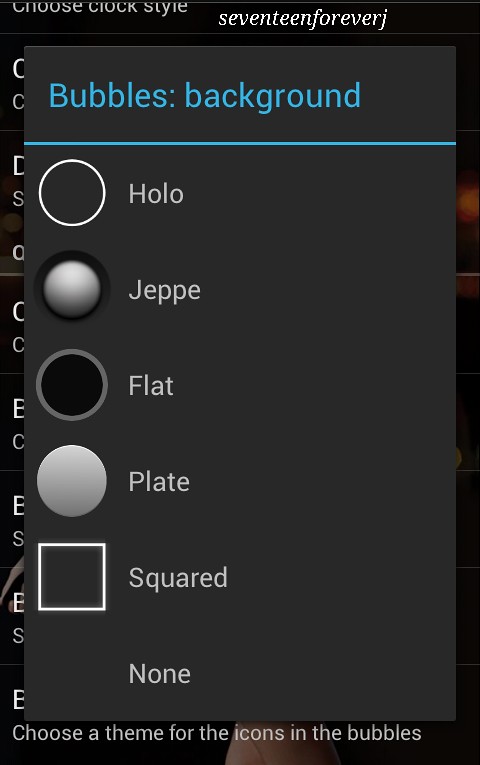
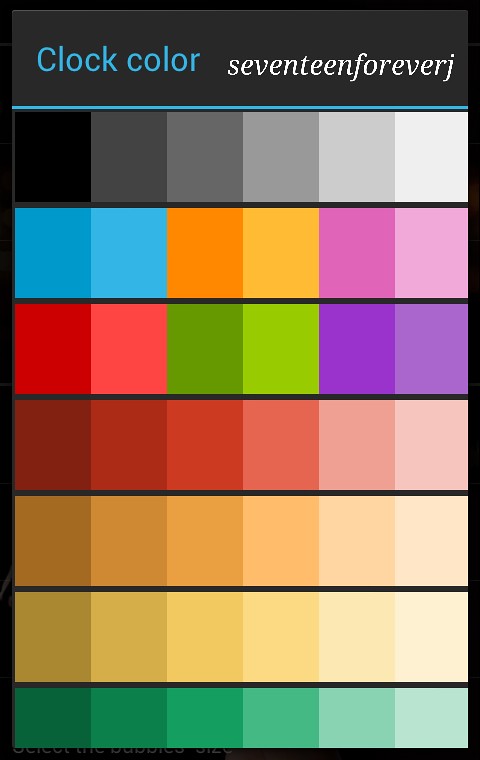
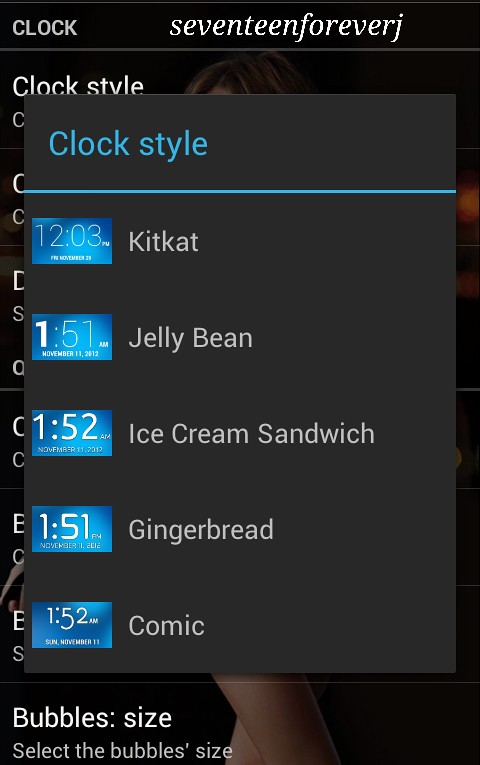
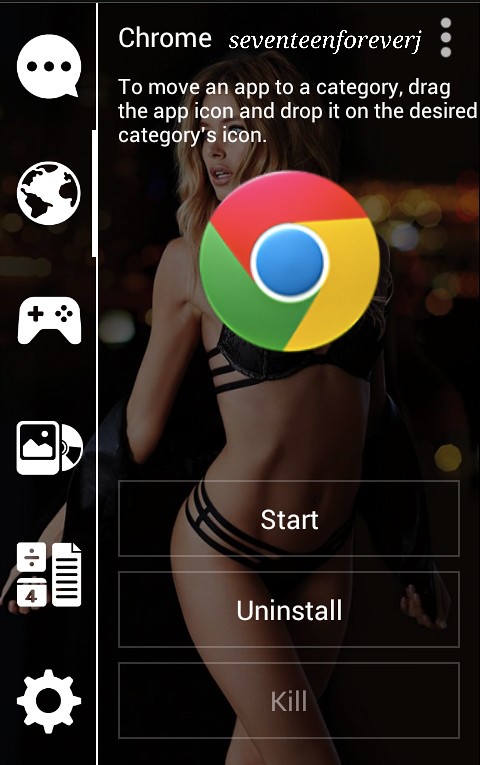
沒有留言:
張貼留言